June 16
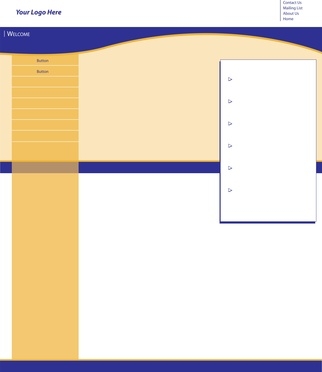
PhotoFiltre è un conveniente la grafica e l'applicazione di fotoritocco. Anche se non ha la gamma completa di funzionalità come un programma di grafica di fascia alta come Adobe Photoshop, è tuttavia più che sufficiente per la maggior parte dei compiti che potreste avere. Ad esempio, se si desidera creare un banner animato per il tuo sito, è possibile produrre rapidamente un risultato professionale utilizzando gli strumenti e le funzioni di PhotoFiltre.
1 Caricare un'immagine che si desidera utilizzare come sfondo per il vostro banner sul vostro computer, o copiandolo da una fotocamera digitale o altri supporti digitali o la scansione in.
2 Inizia PhotoFiltre. Selezionare "File" dal menu e scegliere "Nuovo". Nella finestra di dialogo che appare, inserire la larghezza e altezza in pixel che si desidera per il vostro banner. Fai clic su "OK".
3 Selezionate lo strumento Secchiello dalla tavolozza degli strumenti a destra. Impostare il colore di ciò che si desidera per il vostro banner e fare clic sulla tela per riempirlo con il colore.
4 Selezionare "File" dal menu e scegliere "Apri". Individuare l'immagine caricata e aprirlo. Utilizzare il "Copia" e la funzione "Incolla" dal menu "Modifica" per inserirlo nel documento banner.
5 Torna al documento banner. Fai clic destro sull'immagine incollata e scegliere "Trasforma". Nella finestra di dialogo, regolare la scala per adattare l'immagine e fare clic su "OK". Poi spostarlo nel punto desiderato sul banner.
6 Selezionare lo strumento Testo dall'alto. Nella finestra di dialogo, scegliere lo stile del carattere, il colore e le dimensioni desiderate per il testo animato. Digitare il testo e fare clic su "OK".
7 Fai clic destro sul livello di sfondo e scegliere "Duplica". Ripetere questa operazione per produrre lo stesso numero di copie come il numero di fotogrammi che si desidera per l'animazione.
8 Ripetere il passaggio 7 con i livelli di testo e immagini. Poi impilarli in modo che ogni livello di sfondo ha un livello di immagine e quindi un livello di testo.
9 Vai allo strato di testo in basso e posizionare il testo in cui si desidera che nel primo fotogramma dell'animazione. Posizionare quindi il livello di testo successivo e così via fino a che tutti posizionati correttamente avete fatto. Quindi utilizzare la funzione "Unisci con livello precedente" per unire ogni livello di testo con il livello dell'immagine sottostante. Quindi unire ogni livello di testo / immagine con il livello di sfondo sotto di essa.
10 Selezionare "Strumenti" dal menu e scegliere "GIF animato." Scegli la durata di ogni fotogramma e se si desidera che l'animazione di loop. Fai clic su "Esporta". Un nome al file e salvarlo.
